特徴
SiriusComp(しりうすこんぷ)は、Windows 10,8,7,VISTA,XPなどで動作する画像の比較明合成フリーソフトです。大量の撮影画像から星の軌跡を描くことのできる合成「比較明合成」を簡単に行うことができ、同時にコマ撮り動画「タイムラプス動画」を作成することができます。
特徴としては、静止画・動画ともに長時間露出ノイズを除去するためのダーク減算処理を行え、静止画合成では比較暗合成を選択することもできます。さらにフリーの RAW現像ソフト UFRaw と連携することで、多くのカメラのRAW形式からの処理にも対応しています。
最近のリリース情報
【2018/01/16】分割後動画フレームに不要なブラックフレームが挿入されるバグを修正
【2017/07/07】毎秒60フレーム動画対応、動画横サイズ自動計算のバグ修正
【2017/06/28】動作生成サイズ種類大幅増加、縦回転動画の仕様改善ほか
【2017/06/25】4K動画追加など改良及び大規模改修時のバグ対応
【2017/06/23】64bit-OS対応、大画素画像に対応ほか
【2012/02/17】静止画合成に比較[暗]合成モードを追加ほか
【2011/11/16】Raw現像ツールUFRaw連携機能やTIFF読込・保存機能などを追加
【2011/10/01】残像感のある比較明合成動画作成機能の追加など
主な用途
SiriusCompは、何枚ものコマ撮り星景写真(地上景のある星空撮影)から、比較明合成という手法によって「星が流れるような」合成写真を簡単に行うことのできるフリーソフトです。それ以外に、街の夜景や花火、蛍の撮影などにも活用できます。 また、微速度撮影やタイムラプス動画と呼ばれる「コマ撮り動画」を作成できますので、連続撮影やインターバル撮影した風景写真などから動画を生成したい場合にも利用できます。タイムラプスには比較明合成モードがあり、幅広い演出の動画生成ができます。

そもそも比較明合成とは、複数の静止画フレームに対し、同じ位置にあるピクセルを串刺しにして、その中で最も明るいピクセル情報を採用して一枚の静止画とする合成法です。
星景写真に特化した説明をすれば、長時間露出による一枚ものと比べ比較明合成の優位な点は、露出時間が短く設定できるためにデジタルカメラ特有のノイズが押さえられることや、明るい地上物などを白飛びさせずに適度な露出で恒星と共に写し出すことができる点などが挙げられます。
撮影機材
以下では星景写真撮影を想定した説明を行います。
- ・デジタルスチルカメラ
- デジタル一眼レフを推奨。コンパクトデジカメは、一部の高性能機を除いて、星が写るほどの露出ができないものやノイズが強烈に多い製品がほとんどです。
- ・カメラ三脚
- ガタのないしっかりとした三脚が必要です。風や振動によるブレ、カメラの重量によるたわみが起きない程度の強度が必要です。

- ・レリーズコード もしくは タイマーリモートコントローラ
- シャッターを連続して切るための用具です。カメラで設定できる露出時間の範囲内で連写をさせるだけの場合は安価なレリーズコードで十分です。バルブ撮影で好みの露出時間を設定したり、一定間隔を空けながら撮影(インターバル撮影)するのであれば、タイマーリモートコントローラが必要になります。なお、インターバル撮影機能を内蔵しているカメラであれば別に用意する必要ありません。
- ・露除けヒーター
- 必須機材ではないですが、屋外で長時間撮影する場合は、カメラレンズに霜や露が付着しないようにするレンズヒーターがあると便利です。レンズに巻き付けて使用します。【オススメのヒーターはこちら】
安価に出来て巻き付け不要な自作をされたい方は、こんな方法(夜露対策レンズヒーターの製作)もあります。
撮影方法
比較明合成を行うことを前提とした星景写真の撮影方法について簡単にご紹介します
- 1) 機材設置
- 撮影現場でカメラを三脚に取り付け、地面にしっかりと設置します。タイマーリモートコントローラーやレリーズコードを使用する場合はカメラに接続しておきます。
- 2) カメラの基本設定
- 長時間ノイズリダクションはOFF、ピントはマニュアルモードにし無限遠に合わせます。レリーズロックで連続撮影させる場合は、シャッターモードを連写モードにしておきます。基本はJPEGのみの撮影で大丈夫です。後での調整を追求するならRAWも一緒に撮影しておきます。
保存画像サイズの設定は、静止画大引き延ばしを目的なら最大サイズで、タイムラプスのみが目的なら、4K相当の出力でも縦2160ピクセルあれば十分ですので、小さめの画像設定にしておきます。※小さな元画像ほど処理が格段に速くなります。 - 3) 露出時間の設定
- 露出時間はカメラ本体設定の指定秒数か、BULBモードにセットしてタイマーリモートコントローラで露出秒数をセットします。露出時間は数秒~数十秒程度の範囲を目安とします。タイムラプス動画が目的であれば、フレーム数(撮影枚数)を稼ぐため、ISO感度を上げ気味にして露出時間は極力短く設定します。
- 4) 絞りの設定
- 絞りは状況に応じて好みの設定でよいです。絞るほど被写体深度が大きくなり、無限遠からより近景に幅広くピントが合うようになります。反面、暗い星の光は写りにくくなります。
- 5) ISO感度の設定
- ISO感度も状況に応じての設定でよいですが、できるだけ低い設定のほうがザラつき感のないきれいな撮影ができます。ピントを優先して絞りを大きくとっている場合には、星などの写り具合はこのISO感度で決めます。
- 6) 試し撮り
- 試写を行って、構図、地上景の露出状態、恒星の写り具合、ピントなどをチェックします。必要があれば調整を行っておきます。なお、星の光は比較明合成すると思いのほか現れてきますので、地上景が明るい場合の露出調整は、恒星よりも地上景を優先して調整するとよいでしょう。
- 7) シャッターの切り方
- 星空は刻々と動きます。そのためシャッターを閉じている時間は、比較明合成後に星の軌跡の切れ目となって現れます。切れ目を最小にするためにはレリーズロックで連写させるのが最もよい方法です。
- 8) タイマーリモートコントローラの設定(制御撮影する場合)
- プログラム制御で撮影する場合は、インターバル(撮影間隔)に1秒を設定します。0秒設定では正しく連続撮影できません。さらに、撮影枚数を設定をします。なお、撮影枚数は通常「0」カウントの設定であれば手動で止めない限り連続撮影を続けることができます。
- 9) 本番撮影
- 撮影を開始します。星座の形がわかるようにしたい場合を除いて、星の軌跡をしっかり出したい場合には、広角レンズなら最低でも15分、動きの遅い北向きの空を狙うなら30分くらいはシャッターを切り続けます。
- 10) ダークフレーム撮影
- 星空の撮影が終わったら、そのままレンズキャップをかぶせて、もう一枚同じ設定で撮影します。一見何も写らないように思えますが、ノイズはしっかり写っています。これをダークフレームといい、あとで合成した写真からノイズだけを除去するために使います。
数秒程度の短いシャッタースピードであればダークフレームはそれほど必要なものではありませんが、露出時間を数十秒などとかかける場合はダークフレームの取得を強くお勧めします。赤いや青などのポツポツした輝点ノイズが綺麗に除去された美しい写真に仕上がります。
SiriusCompでの処理
撮影から帰ったら早速SiriusCompを使って比較明合成してみましょう。
JPEGファイルからの静止画合成のみであれば、3ステップで処理ができます。
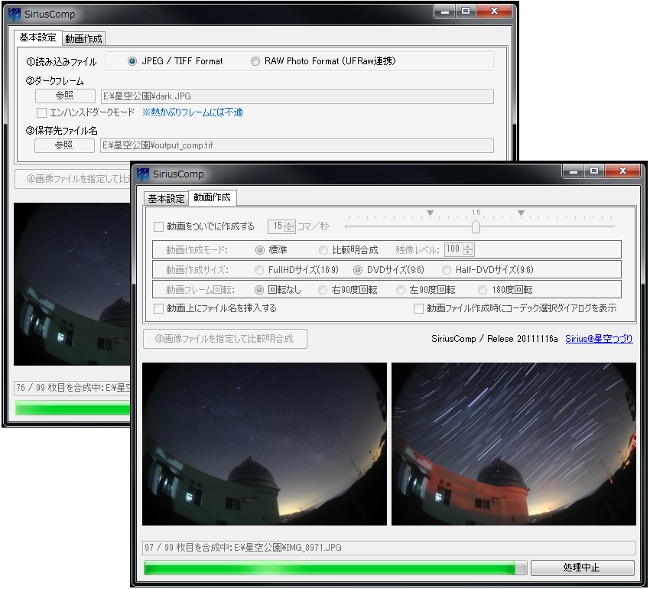
①読みファイルの種類を選択します(デフォルト=JPEGまたはTIFF形式のファイル)
初期設定では、読み込む画像形式はJPEGまたはTIFFです。カメラ保存画像のJPEGファイルをそのまま読み込む場合、この設定を触る必要はありません。
Raw PhotoデータをUFRawで現像させながら読み込む場合は、事前に合成フレームの一枚をUFRawで開き、現像後の画像を見ながらホワイトバランスやカーブなどのパラメータを調整し、UFRaw画面右下の「オプション」ボタン>「設定」タブ>「設定を保存」ボタンで設定のみを保存しておきます。(UFRawの連携・セットアップ関連はインストールファイル内にあるreadme.txtをご参照ください)
②ダークフレームがある場合は、ダーク用画像ファイルを指定します。
撮影時にダークフレームも取得している場合は、その画像ファイルを指定します。
指定しない場合、ダーク減算処理(撮影ノイズ除去)は行いません。
ダーク減算処理にはオプションとして、エンハンスドダークモードを用意しています。
ダーク減算なし、ダーク減算あり、エンハンスドダークモードでのダーク処理の3通りの処理結果については、次の写真を参考にして下さい。
なお、エンハンスドダークは、熱かぶり(アンプノイズ)があるようなフレームには適応しないで下さい。(合成画像に筋状の線が出たりする場合はチェックを入れないようにします)
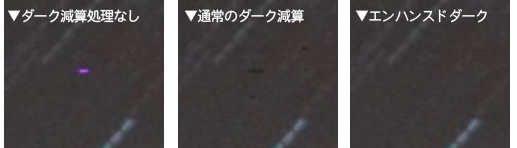
③保存先フォルダとファイル名を指定します。
保存ファイル形式はJPEGとTIFFが選べます。
ファイル名はデフォルトで「output_comp.jpg」となっています。
なお、JPEGは品質100の最高品質で保存、TIFFは無圧縮で保存します。
④ついでに動画作成する場合は、「動画作成」タブにおいて、動画(AVI)を作成する場合はチェックを入れ、必要な設定をします。
<動画作成における設定項目と説明>
・フレームレート
動画一秒間に使用する静止画の枚数です。滑らかな動きに仕上げるためには毎秒15フレーム以上を推奨します。設定の例として、例えば100枚の写真を使用するとき、フレームレートを10コマ/秒で指定すると、動画の再生時間は10秒で出来上がります。
・動画作成モード
通常の微速度撮影などに使用する「標準」モードと、比較明合成の過程をそのまま動画化する「比較明合成」モードの2種類から選択します。
【標準】 静止画が連続した通常の動画に仕上げます
【比較明合成】 静止画を比較明合成しながら動画に仕上げます
比較明合成モードの時に有効となる残像レベルの設定は、100で完全な比較明合成で、それ以下では徐々に残像感の短い比較明合成動画となります。レベル0では、標準動画と同じ仕上がりになります。
・動画縦サイズ
12サイズから選べます。縦ピクセルサイズを選択します。最大4K相当の2160ピクセルに対応しています。横ピクセルサイズは、元画像のアスペクト比を崩さないよう自動設定します。
・動画回転
動画を回転させて保存します。縦構図の静止画から作成する動画などに有効です。
・動画上にファイル名・撮影日時を挿入
チェックを入れると動画上にファイル名とExifから読み取った撮影日時を挿入します。
これらは動画の左上に表示されます。撮影記録としての利用用途のほか、大量のファイルから特定の画像を見つけ出したい時などに有効です。
<作成される動画ファイルについて>
圧縮コーデックを使用せず未圧縮・劣化無しのAVI動画を生成します。
動画のファイルサイズが2GBを超えないように自動分割します。
⑤合成を開始します。
「画像ファイルを指定して比較明合成(比較暗合成)」ボタンをクリックします。ファイル選択ダイアログが出ますので、撮影してきたファイルを複数選択し、OKボタンをクリックします。
なお、複数選択の方法は、合成に使う先頭ファイルをまずクリックし、最終ファイルをSHIFT+クリックします。
ファイル選択が行われると自動的に合成からダーク減算、ファイル保存までの一連の処理が始まります。
基本的な操作方法(動画)
SiriusCompのダウンロード
最新版は、リリース番号 20180116a です。
なお、インストール前に、ダウンロードファイル同梱の「インストール方法・FAQ.txt」を必ずご確認ください。
![]()
作成・配布・著作 星空つづり Sirius / ツイッターはこちら Follow @Alpha_CMajor
最新バージョンのダウンロード総数:
26162
※旧バージョンのダウンロード累計:122300
PageView since 3/18/2012:
100771